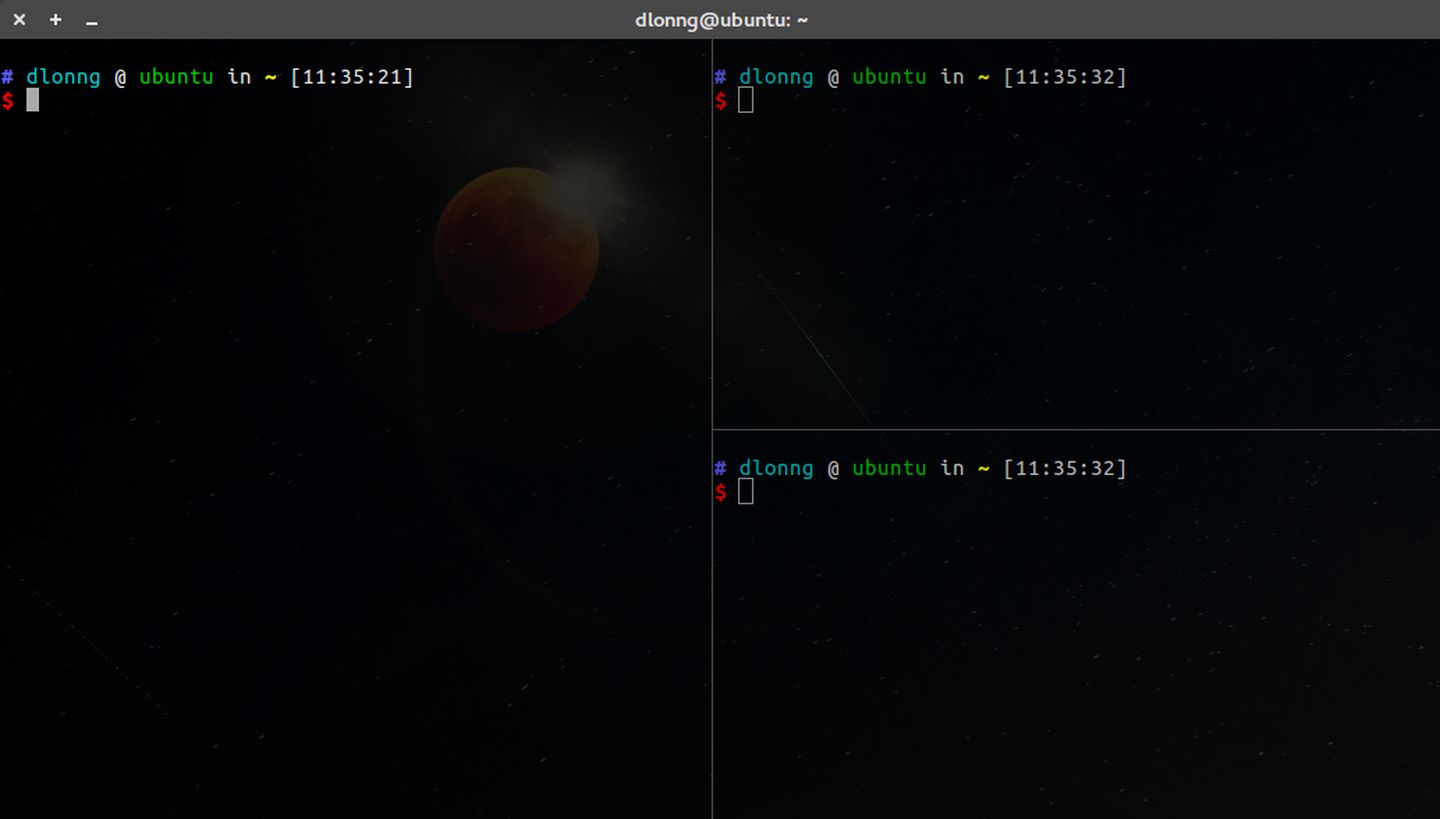
默认的 vim 分屏比较鸡肋,所以在晚上找了一个分屏工具 Terminator,记录下配置过程,这是安装后的界面,还不错:
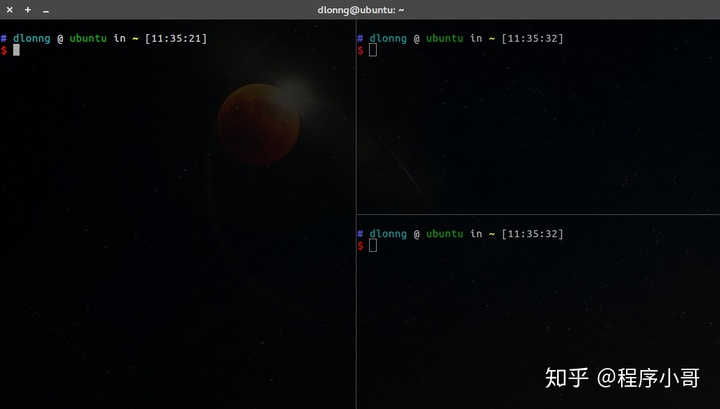
1、安装 Terminator
sudo apt-get install terminator2、配置界面
默认的界面比较丑,右击终端打开 preference 配置一下终端的 color,background 等就完美了。
最终的效果还跟主题有关,所以按照自己喜欢的方式设置就行了,下面是我的设置,可以参考。
general
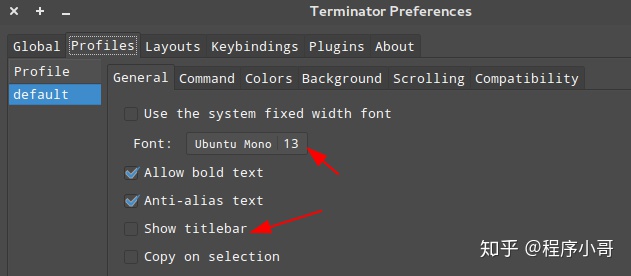
colors
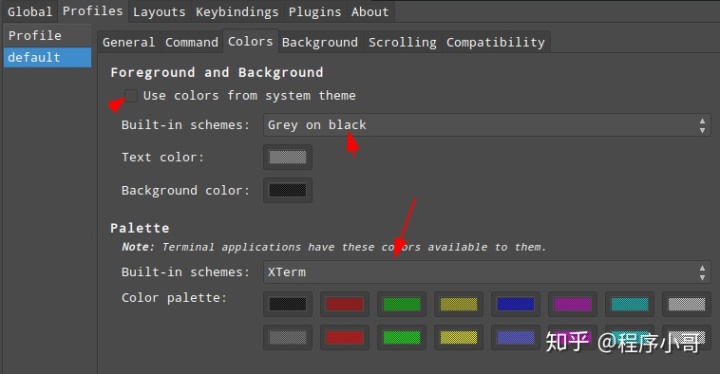
scrollbar
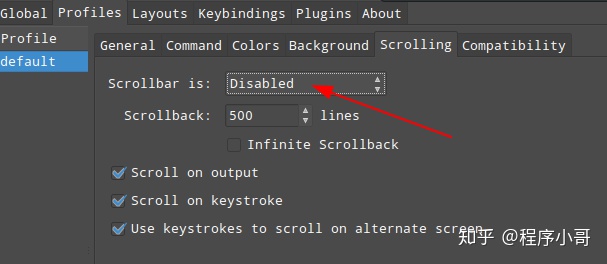
background
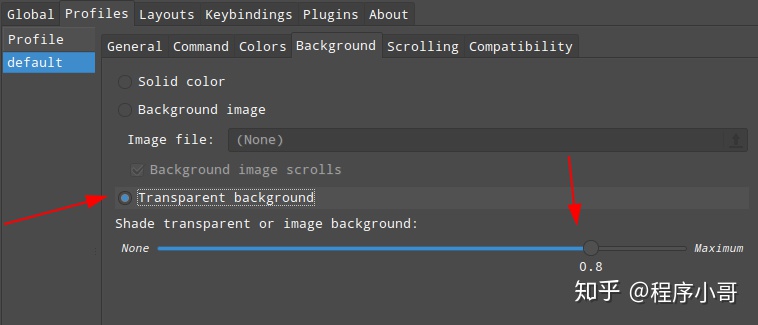
开启你的 vim IDE 之旅吧!
3、常用分屏快捷键
- Ctrl + Shift + E:垂直分割窗口
- Ctrl + Shift + O:水平分割窗口
- Ctrl + Tab:分割窗口之间切换
- Ctrl + Shift + C:在 Shell 中复制
- Ctrl + Shift + V:在 Shell 中粘贴
- Ctrl + Super(Win)+ 方向上:最大化窗口
- Ctrl + Super(Win)+ 方向下:最小化窗口
- Ctrl + Super(Win)+ 方向左:把 Shell 窗口移动到屏幕左半边
- Ctrl + Super(Win)+ 方向右:把 Shell 窗口移动到屏幕右半边
- exit:输入 exit 命令退出当前窗口
本文原创首发于同名微信公号「程序小哥」,微信搜索关注回复「1024」你懂的!





















 210
210

 被折叠的 条评论
为什么被折叠?
被折叠的 条评论
为什么被折叠?








